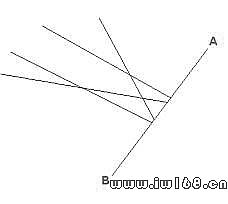繪圖中常常會遇到需要修剪、延伸多條線段的情況,如果按Trim(剪切)、Extend(延伸)平常的用法,一條線一條線地處理,顯然十分費時。其實,我們可以用這兩個命令的隱藏功能——Fence(圍欄)方式去選擇對象。在提示選擇要修剪或延伸的對象時,按F鍵並回車,然後再按提示畫線,穿過要剪去或延伸的線段即可。
舉個例子,如圖1,我們希望一次將圖中四條線段沿直線AB修剪整齊,可以按照如下操作步驟:
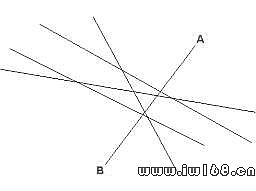
1.鍵入“trim”命令,回車;
2.滑鼠點擊線段AB,回車;
3.按F鍵,回車;
4.用滑鼠畫線穿過四條線在AB以右的部分,回車,修剪就完成了(圖2)。